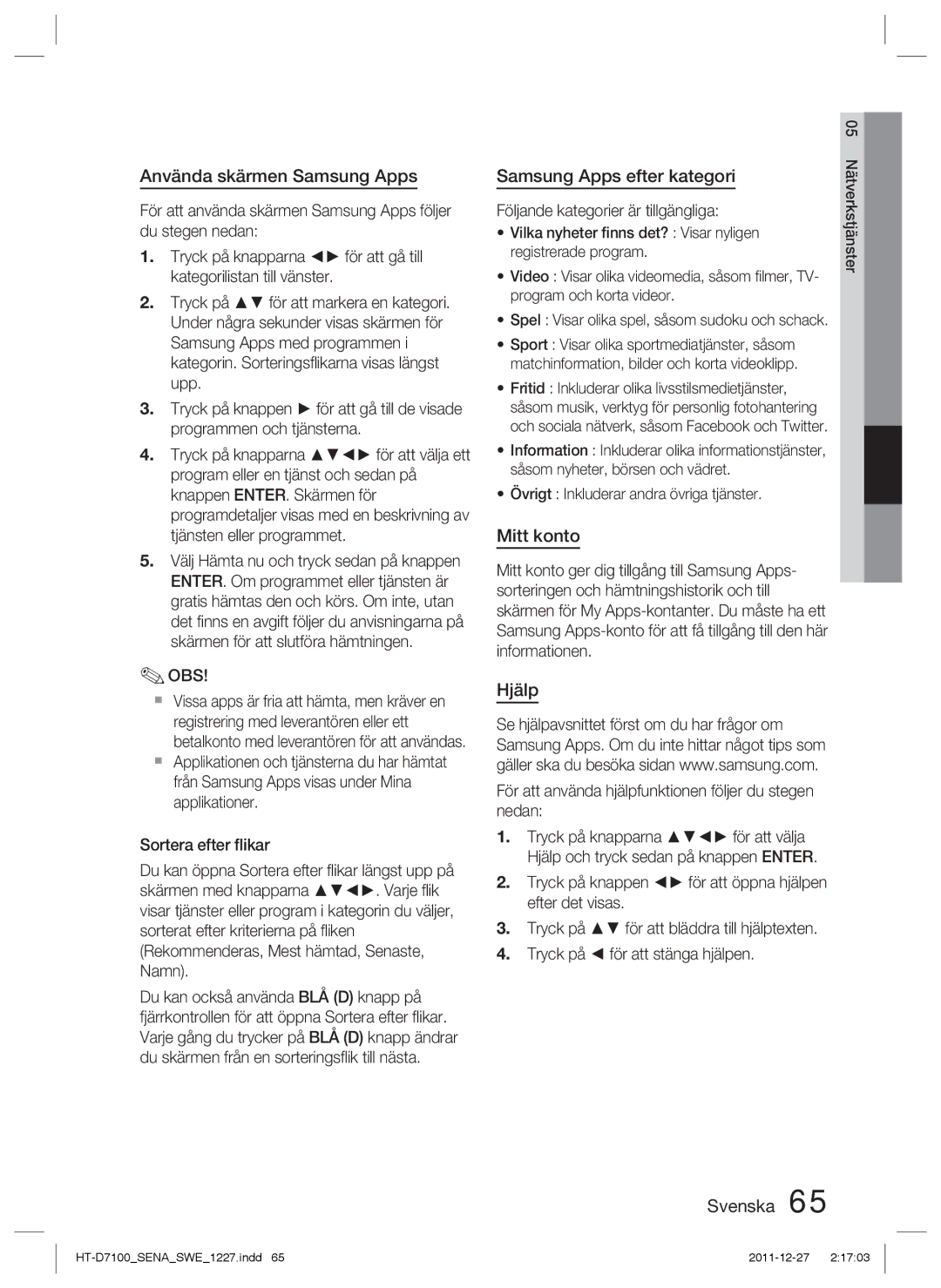Använda skärmen Samsung Apps
För att använda skärmen Samsung Apps följer du stegen nedan:
1.Tryck på knapparna ◄► för att gå till kategorilistan till vänster.
2.Tryck på ▲▼ för att markera en kategori. Under några sekunder visas skärmen för Samsung Apps med programmen i kategorin. Sorteringsflikarna visas längst upp.
3.Tryck på knappen ► för att gå till de visade programmen och tjänsterna.
4.Tryck på knapparna ▲▼◄► för att välja ett program eller en tjänst och sedan på knappen ENTER. Skärmen för programdetaljer visas med en beskrivning av tjänsten eller programmet.
5.Välj Hämta nu och tryck sedan på knappen ENTER. Om programmet eller tjänsten är gratis hämtas den och körs. Om inte, utan det finns en avgift följer du anvisningarna på skärmen för att slutföra hämtningen.
✎OBS!
Vissa apps är fria att hämta, men kräver en registrering med leverantören eller ett betalkonto med leverantören för att användas.
Applikationen och tjänsterna du har hämtat från Samsung Apps visas under Mina applikationer.
Sortera efter flikar
Du kan öppna Sortera efter flikar längst upp på skärmen med knapparna ▲▼◄►. Varje flik visar tjänster eller program i kategorin du väljer, sorterat efter kriterierna på fliken (Rekommenderas, Mest hämtad, Senaste, Namn).
Du kan också använda BLÅ (D) knapp på fjärrkontrollen för att öppna Sortera efter flikar. Varje gång du trycker på BLÅ (D) knapp ändrar du skärmen från en sorteringsflik till nästa.
Samsung Apps efter kategori
Följande kategorier är tillgängliga:
•Vilka nyheter finns det? : Visar nyligen registrerade program.
•Video : Visar olika videomedia, såsom filmer, TV- program och korta videor.
•Spel : Visar olika spel, såsom sudoku och schack.
•Sport : Visar olika sportmediatjänster, såsom matchinformation, bilder och korta videoklipp.
•Fritid : Inkluderar olika livsstilsmedietjänster, såsom musik, verktyg för personlig fotohantering och sociala nätverk, såsom Facebook och Twitter.
•Information : Inkluderar olika informationstjänster, såsom nyheter, börsen och vädret.
•Övrigt : Inkluderar andra övriga tjänster.
Mitt konto
Mitt konto ger dig tillgång till Samsung Apps- sorteringen och hämtningshistorik och till skärmen för My
Hjälp
Se hjälpavsnittet först om du har frågor om Samsung Apps. Om du inte hittar något tips som gäller ska du besöka sidan www.samsung.com.
För att använda hjälpfunktionen följer du stegen nedan:
1.Tryck på knapparna ▲▼◄► för att välja Hjälp och tryck sedan på knappen ENTER.
2.Tryck på knappen ◄► för att öppna hjälpen efter det visas.
3.Tryck på ▲▼ för att bläddra till hjälptexten.
4.Tryck på ◄ för att stänga hjälpen.
05 Nätverkstjänster